
C'est automatique. Lorsque vous branchez votre iPhone, Apple Music joue automatiquement. Cela peut être irritant car il arrive parfois que vous souhaitiez simplement brancher votre iPhone pour le charger.
Vous n’avez pas besoin qu’il se connecte automatiquement à Apple CarPlay et diffuse de la musique via les haut-parleurs comme cela a parfois tendance à le faire.
Cet article va vous montrer comment empêcher Apple Music de jouer automatiquement lorsque vous branchez votre iPhone sur votre voiture. Continuez à lire pour découvrir les différentes façons de procéder.
Guide des matières Partie 1. Pourquoi mon iPhone lit-il de la musique tout seul?Partie 2. Comment arrêter la lecture automatique de la musique?Partie 3. Transférez des chansons sur iPhone pour éviter l'erreurPartie 4. Conclusion
La fonction de lecture automatique d'Apple Music est censée être une fonctionnalité pratique. La plupart du temps, c’est le cas. Cependant, il y a des moments où ce n’est pas si pratique.
Un moment particulier où la lecture automatique n'est pas si pratique est lorsque vous branchez votre téléphone sur votre voiture et que vos chansons ou livres audio commencent à jouer.
Lorsque vous êtes pressé, écouter vos chansons ou vos livres audio n'est probablement pas une priorité. Bien que le jeu automatique soit conçu pour être pratique, il présente un côté gênant.
Il faudrait l'éteindre. Mais comment empêcher Apple Music de jouer automatiquement ? Nous allons vous présenter plusieurs façons.
Avant de vous plonger dans les différentes manières d'empêcher la lecture automatique d'Apple Music, essayez d'abord de baisser le volume de votre autoradio. Cela pourrait être une solution très simple mais cela fonctionne. Le fait est que vous pourriez oublier de le faire, surtout si vous êtes pressé.
Une autre option consiste à désinstaller votre application Apple Music sur votre iPhone. Si ces solutions simples ne correspondent pas à ce que vous recherchez, continuez à lire. Vous en apprendrez davantage sur les différentes manières d'empêcher la lecture automatique d'Apple Music.
Il y a un CarPlay fonctionnalité sur votre iPhone. Essayez de désactiver cette fonctionnalité pour arrêter la lecture automatique d'Apple Music.
Recherchez l'icône Paramètres et cliquez dessus. Faites défiler vers le bas et recherchez Temps d'écran. Il a une icône de sablier et se trouve juste en dessous de Ne pas déranger. Cliquez sur Temps d'écran.
![]()
Faites défiler la page suivante et recherchez les restrictions de contenu et de confidentialité. Clique dessus. Entre ton mot de passe.
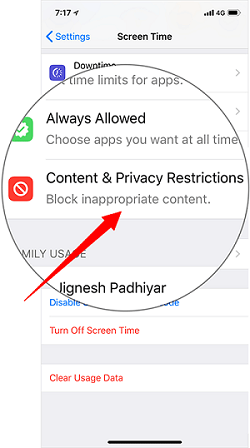
Une fois que vous avez entré votre mot de passe, vous serez redirigé vers la page Restrictions relatives au contenu et à la confidentialité. Cliquez sur Applications autorisées. C'est juste sous les achats iTunes et App Store.
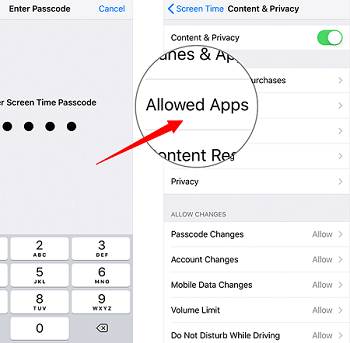
Une fois que vous avez cliqué sur Applications autorisées, vous verrez que CarPlay est activé. Vous pouvez désactiver cette fonction en désactivant cette fonction. Faites simplement glisser le bouton en position d'arrêt ou jusqu'à ce que la couleur verte disparaisse.
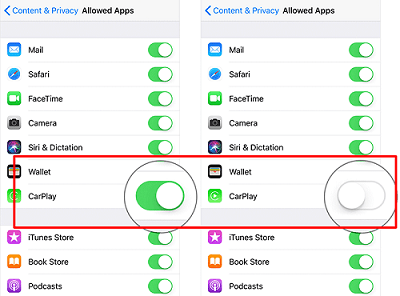
Rebranchez votre téléphone et vérifiez. Apple CarPlay ne devrait pas jouer automatiquement. Vous serez en mesure de charger votre iPhone sans avoir à gérer la musique diffusée via vos haut-parleurs.
C'est probablement une solution créative, mais cela fonctionne aussi. Vous pouvez créer une liste de lecture relaxante afin que la musique ne vous dérange pas lorsqu'elle est automatiquement lue. La clé ici est d'étiqueter la liste de lecture de manière à ce qu'elle soit la première liste de lecture à jouer lorsque vous branchez votre iPhone.
Vous pouvez également demander de l'aide à Siri. Elle peut désactiver la musique sans que vous ayez à naviguer dans le système.

Astuce: si vous avez autres problèmes lors de l'utilisation d'Apple Music, comme si vos chansons ne pouvaient pas être lues, vous pouvez vérifier le lien et trouver une solution.
Saviez-vous que vous pouviez télécharger et transférer vos chansons d'Apple Music vers votre iPhone? De cette façon, vous n'aurez pas à vous fier à l'application Apple Music. Comment arrêter la lecture automatique de Apple Music? C'est une méthode une fois pour toutes! Supprimez simplement l'application Apple Music de votre iPhone pour arrêter la lecture automatique des chansons.
La DumpMedia Apple Music Converter est un programme facile à utiliser qui télécharge vos chansons. Une fois vos chansons téléchargées, vous pouvez facilement les transférer sur votre iPhone afin que vous n'ayez pas besoin de compter sur Apple Music.
Téléchargement gratuit Téléchargement gratuit
Vous pourriez penser qu'il est impossible de transférer les chansons sur votre iPhone à cause du DRM. Eh bien, vous vous trompez à ce sujet. Alors que les chansons de votre Apple Music sont protégées par DRM, le DumpMedia Apple Music Converter le supprime. Oui, il le supprime pendant qu'il télécharge et convertit vos chansons.

Astuce : Si vous souhaitez savoir comment convertir vos chansons Apple Music en MP3 format, vous pouvez consulter cet article : https://www.dumpmedia.com/apple-music-converter/convert-apple-music-to-mp3.html
Comment empêcher Apple Music de jouer automatiquement ? Empêcher la lecture automatique de votre Apple Music est assez facile à faire. Il existe différentes manières de le traiter. Et vous pouvez totalement éviter cette erreur avec DumpMedia Apple Music Converter, il vous aide à enregistrer toutes les chansons d'Apple Music pour une lecture hors ligne afin que vous ne dépendiez pas de cette application.
Comment géreriez-vous la lecture automatique d'Apple Music? N'hésitez pas à partager vos réflexions avec nos lecteurs.
